
Edmund Richardson
0
4764
1043
L'une des idées de projet les plus populaires dans l'espace de bricolage consiste à créer une arcade rétro. Parmi les options du logiciel de jeu rétro 10 alternatives de bricolage pour Picade pour Raspberry Pi Retro Gaming 10 alternatives de bricolage pour Picade pour Raspberry Pi Retro Gaming Picade est un kit de jeu rétro bien conçu pour votre Pi, mais ce n'est pas le seul moyen de créer une machine d'arcade avec un Pi: voici 10 alternatives de bricolage à un kit Picade. , il existe des systèmes d’exploitation tels que RetroPie et Recalbox Installez RecalBox sur votre Raspberry Pi pour un jeu rétro avec style Installez RecalBox sur votre Raspberry Pi pour un jeu rétro avec style Nous allons vous montrer comment configurer RecalBox sur un Raspberry Pi 3 et pourquoi devrait déranger, même si vous avez déjà une configuration RetroPie. ou des solutions personnalisées avec EmulationStation ou RetroArch.
Utilisant la puissance de RetroArch, Lakka est une solution de jeu rétro reposant sur une fondation Linux facile à installer et à utiliser, mais complète et personnalisable. Apprenez à créer une arcade rétro avec Lakka pour Linux, de l'installation au jeu.!
Qu'est-ce que Lakka??
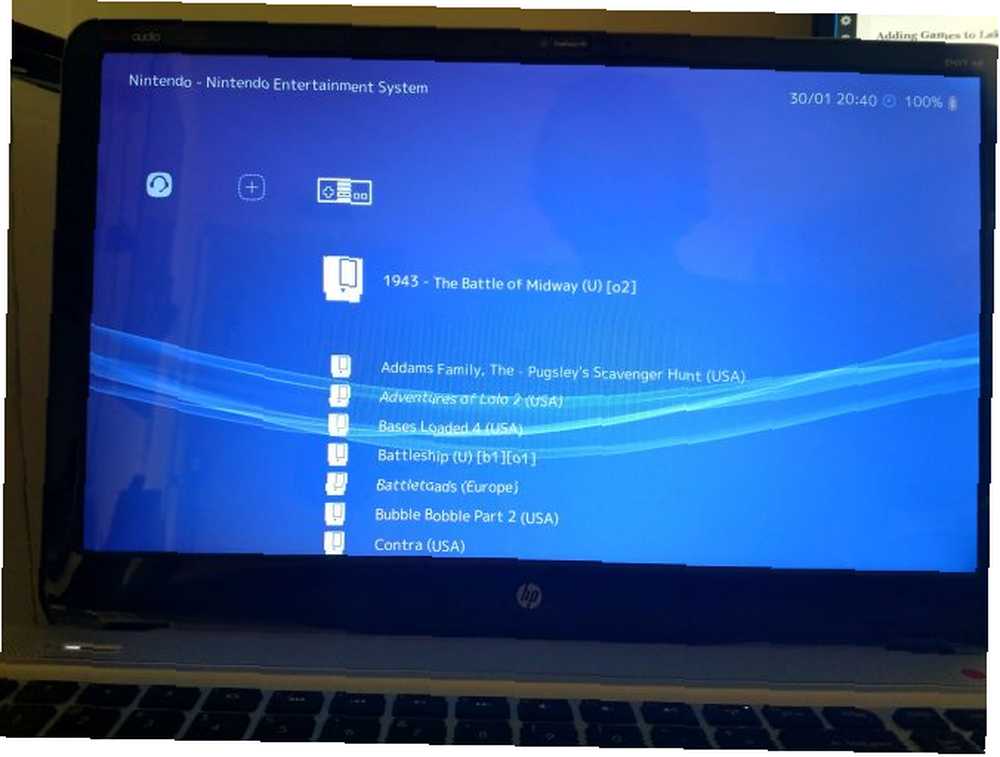
Lakka est une distribution Linux de jeux open source. Il est basé sur le système d’exploitation OpenELEC qui suffit. Parmi les nombreuses versions de Lakka, vous trouverez des programmes d’installation pour Windows, macOS et Linux..
Lakka dispose notamment d'une multitude de versions de Linux conçues pour des matériels spécifiques. Les itérations pour le Raspberry Pi Zero, les Pi d'origine, Pi 2 et Pi 3 sont standard, permettant aux jeux rétro Raspberry Pi de jouer aux jeux rétro sur Raspberry Pi: comprendre les ROMs, RetroPie, Recalbox et plus de jeux rétro sur Raspberry Pi: comprendre les ROMs, RetroPie, Recalbox et plus encore Le Raspberry Pi est idéal pour jouer à des jeux vidéo classiques. Voici comment démarrer avec le jeu rétro sur votre Raspberry Pi. .
De plus, les ordinateurs monocarte tels que les ordinateurs Odroid C1 et C2 et HummingBoard sont pris en charge. Lakka permet même d'utiliser des périphériques de diffusion dédiés tels que la boîte de télévision Android WeTek Play 2.
De plus, vous pouvez installer Lakka sur des PC Linux.
Comment installer Lakka sur Linux
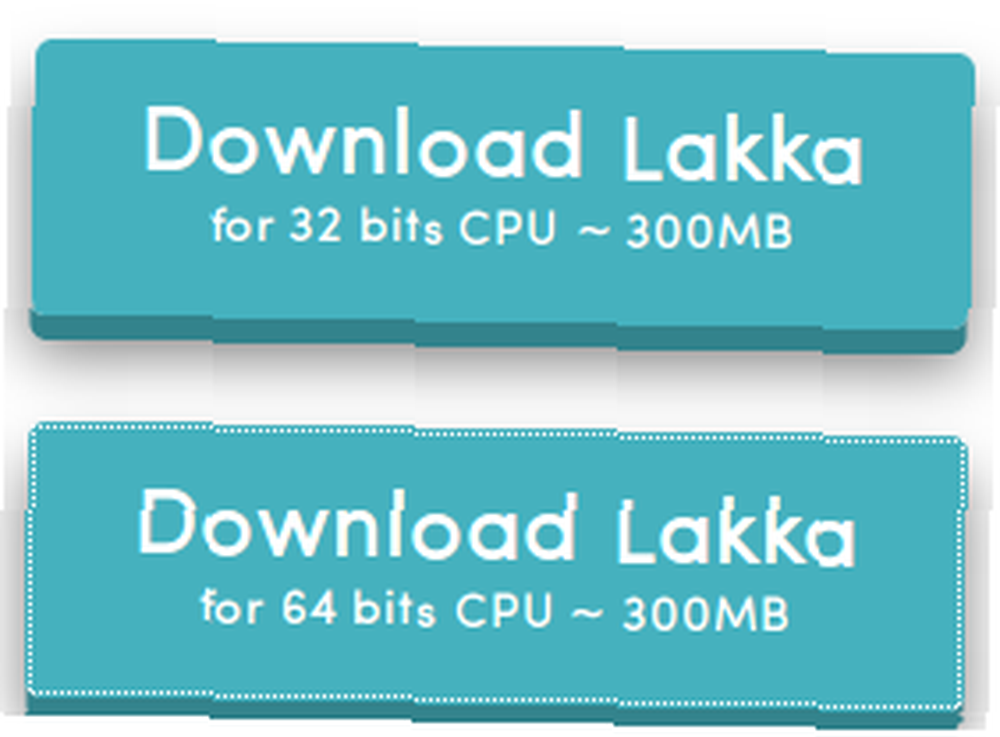
Tout d’abord, rendez-vous sur le site officiel de Lakka et accédez au Obtenez Lakka page. De là, sélectionnez Linux.
Maintenant, localisez votre appareil préféré. Pour cette installation, sélectionnez Lakka sur un PC Linux. J'ai installé Lakka sur Ubuntu 16.04. Vous verrez le choix entre les options 32 bits et 64 bits. J'ai choisi l'installateur 64 bits. Cela télécharge un dossier ZIP. Ensuite, extrayez le fichier compressé.
Vous vous retrouvez avec un fichier IMG, qui doit être monté sur un CD live.
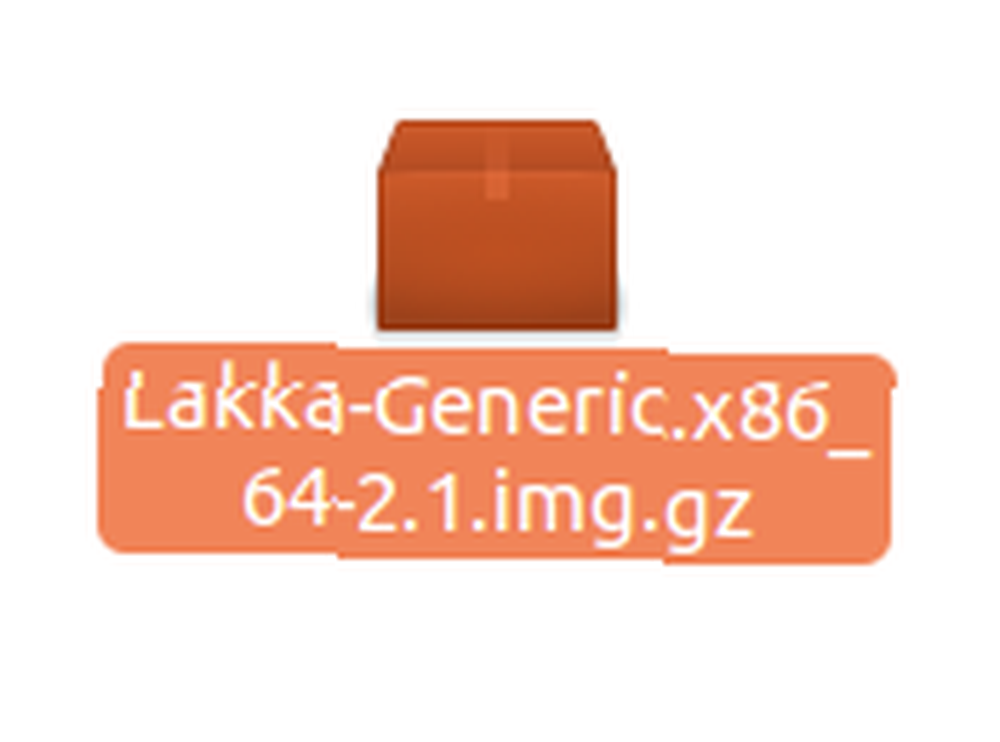
Créer un Live CD
Une fois cette opération terminée, vous devez créer un CD live pour exécuter Lakka. Commencez par localiser votre clé USB préférée. Pour le trouver, lancez:
ls -l / dev / sd *Cette commande répertorie toutes les partitions et les lecteurs. Les lecteurs qui se terminent par des numéros sont des partitions, alors que les lecteurs sans numéros sont des lecteurs. Après avoir identifié le disque souhaité, insérez l’image Lakka sur le périphérique cible. Vous pouvez effectuer cette action à l'aide du programme Disk Image Writer..
Commencer l'installation et l'utilisation de Lakka
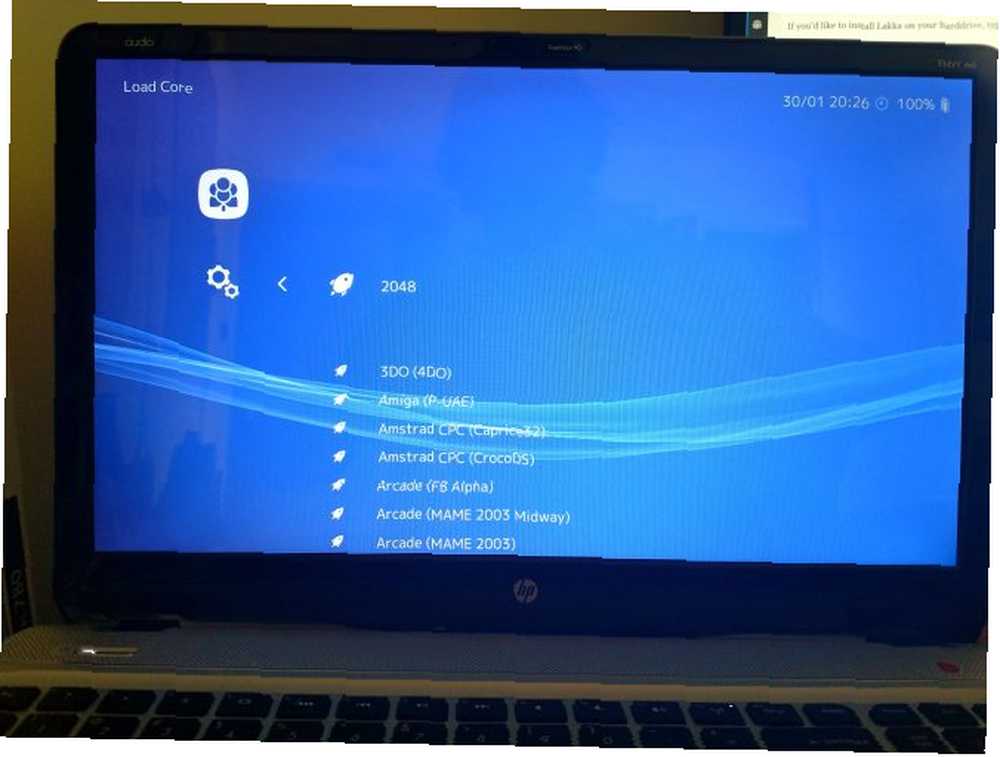
Lorsque votre CD live est correctement créé, vous avez quelques options. L'option la plus simple consiste simplement à exécuter Lakka à partir du disque live. Avec votre Live CD Lakka inséré, redémarrez votre PC.
Un écran de démarrage se chargera et si vous ne faites rien, Lakka démarrera en mode live persistant. C'est un excellent moyen de vérifier que Lakka est compatible avec votre matériel ou tout simplement de bénéficier d'un système d'exploitation de jeu rétro portable. Votre disque live conserve les ROM et enregistre les états.
Si vous souhaitez installer Lakka sur votre disque dur, tapez:
installateurCela initialise le processus d'installation, en affichant d'abord un écran de démarrage. Le programme d’installation OpenELEC.tv s’affiche ensuite. Vous verrez un message vous avertissant que Lakka est en version bêta. Si vous souhaitez continuer, appuyez sur D'accord.
Après cela, choisissez votre option d'installation. Tu verras:
- Installation rapide
- Installation personnalisée
- Configurer OpenELEC
- Mise à jour du BIOS
- Afficher le fichier journal
Après avoir installé Lakka sur Linux
Lorsque vous avez terminé la création de votre CD live ou l’installation sur un disque dur, vous êtes prêt à commencer à utiliser Lakka. C'est assez simple, et bottes dans RetroArch. Il est préférable de commencer par ajouter des jeux.
Ajouter des jeux à Lakka sur un partage réseau
Faites défiler jusqu'à Paramètres> Services et basculer SSH permettre de Sur, ou SAMBA activé à Sur. Cela dépend de la manière dont vous envisagez de transférer les ROM, à l'aide de Samba (via le navigateur de votre ordinateur de bureau) ou SSH (à l'aide d'une connexion sécurisée via SSH ou SFTP)..
Pour Samba, l’option la plus simple, utilisez un autre PC. Ouvrez le navigateur du réseau et recherchez l'entrée pour Lakka. En ouvrant cela, vous verrez un ensemble de dossiers. Parmi eux, vous verrez un dossier ROM. Déposez vos ROM ici. Notez que certains systèmes de jeu nécessitent des BIO que vous devrez ajouter..
Ajout de jeux à Lakka par numérisation
Vous pouvez également ajouter des jeux en parcourant un répertoire. Tout d'abord, j'ai ajouté un dossier de ROM sur un lecteur flash, puis je l'ai branché sur mon PC exécutant Lakka. Ensuite, j'ai ajouté à l'onglet une icône de signe plus et sélectionné l'option Répertoire de numérisation. Cela a amené une liste de périphériques, et j'ai choisi le lecteur flash, avant de choisir mon dossier spécifique de ROM.
Une fois terminé, vous verrez un nouvel onglet à l'extrême droite qui ressemble à un contrôleur. C'est une liste de tous les jeux ajoutés à Lakka. La sélection d'un jeu offre plusieurs options, notamment la possibilité d'exécuter ou de démarrer un jeu, d'afficher des informations et de l'ajouter à vos favoris..
Lakka Hands-On et premières impressions

Dans l’ensemble, Lakka sous Linux est incroyablement facile à utiliser. C’est un système d’exploitation de jeu rétro solide qui a joué sur toutes les ROM que j’y ai lancées. De plus, sa configuration et son utilisation sont incroyablement intuitives. J'ai trouvé la navigation simple à comprendre à l'aide d'un clavier, ainsi que d'un gamepad.
Pour mon contrôleur, j'ai utilisé un gamepad sans fil Xbox 360. En appuyant sur le bouton Accueil de ma manette, un menu du jeu avec des options vous permettant d’effectuer des réglages à la volée. En tant que système d'exploitation de jeu, Lakka se sent moderne et raffiné.
L'émulation dépend du matériel, mais j'ai trouvé que les jeux fonctionnaient assez bien. Cela inclut les ROM Nintendo 64 et Dreamcast que j'ai lancées sur Lakka. J'ai vraiment apprécié l'interface utilisateur qui ressemble à la PlayStation 3 XrossMediaBar (XMB).
Vous trouverez même des options pour netplay, une excellente touche. Puisque Lakka est basé sur RetroArch, il est doté de nombreuses fonctionnalités. Sous l'onglet Paramètres, vous pouvez modifier les options vidéo et audio, le Wi-Fi, les périphériques d'entrée, etc. Vous pouvez même activer des réalisations.
Si vous utilisez Lakka?
En fin de compte, je recommanderais vivement Lakka à quiconque cherche un appareil de jeu rétro portable. C'est simple à installer et à utiliser, et j'apprécie sa capacité à fonctionner avec un CD live..
Vous pouvez installer Lakka sur un SBC tel qu'un Raspberry Pi, un Odroid C2 ou un HummingBoard. Toutefois, le fonctionnement à partir d’un PC (directement du disque dur ou d’un CD live USB) offre une puissance de calcul accrue et donc une meilleure émulation. De plus, la documentation est complète.
Les alternatives incluent RetroPie, Recalbox et RetroArch. Contrairement à RetroPie et Recalbox, Lakka évite l'interface EmulationStation. Au lieu de cela, l'interface de Lakka est codée à partir de RetroArch. En tant que tel, l'expérience est légèrement plus cohérente.
J'ai apprécié les fonctionnalités telles que la capture d'écran de jeux et le changement de disque à partir d'un menu en pause au lieu de quitter complètement un jeu. Depuis qu'il repose sur OpenELEC, le système de fichiers entier est assez petit et fonctionne sur une multitude de configurations et de périphériques matériels. Vous n'avez même pas besoin de configurer votre contrôleur.
Néanmoins, les systèmes d’exploitation basés sur EmulationStation sont fantastiques, la décision dépend donc en grande partie de vos préférences personnelles. Lakka fournit une expérience intuitive mais robuste dans ses options de personnalisation.
Intéressé par plus de projets de bricolage? Essayez ces stations de jeu RetroPie 7 stations de jeu RetroPie fantastiques que vous pouvez construire ce week-end 7 stations de jeu RetroPie fantastiques que vous pouvez construire ce week-end Le jeu rétro gagne en popularité. Ces 7 superbes stations de jeu RetroPie peuvent toutes être construites en un week-end avec un travail acharné et un Raspberry Pi. vous pouvez vous construire. Ou accrochez-vous à une alternative géniale NES Classic Au-delà de la NES Classic Edition: 5 alternatives géniales pour Noël Au-delà de la NES Classic Edition: 5 solutions géniales pour Noël Vous recherchez une mini-console NES Classic Edition? Vous pourriez ne pas en trouver un cette saison de vacances en raison de la forte demande. Nous avons couvert votre dos avec cinq incroyables alternatives NES Classic! . Vous avez quelques heures de temps libre un week-end? Sculptez ensemble un meuble d'arcade RetroPie Projet de fin de semaine: construisez un meuble d'arcade RetroPie avec écran amovible Projet de week-end: Construisez un meuble d'arcade RetroPie avec écran amovible doté d'un écran amovible.











